اگر صاحب کسب و کاری هستید و میخواهید اطلاعات کسب و کار خود را در Google Maps ثبت کنید میتوانید از دستورالعمل ثبتنام مشاغل در گوگل کمک بگیرید.
ثبت مکان جدید را میتوان هم در نسخهی دسکتاپ و هم در نسخهی موبایل Google Maps انجام داد.
ثبت مکان در موبایل به این صورت است :
Google Maps (نقشههای گوگل) را باز کنید روی آیکون برنامهی Google Maps که شبیه یک نقشه با یک نشانگر مکانیاب روی آن است کلیک کند با این کار نقشه باز میشود.
۱- قبل از ادامهی کار یک حساب کاربری انتخاب کنید یا آدرس ایمیل و کلمهی عبور خود را وارد کنید.
۲- روی ☰ بزنید. این دکمه در بالا، گوشهی سمت چپ صفحه قرار دارد با این کار یک منو باز خواهد شد.
۳– روی Add a missing place بزنید. این گزینه تقریباً در قسمت پایین منو قرار دارد با زدن روی این گزینه به صفحهی Add a place میروید.
۴- اسم مکان موردنظر را اضافه کنید. روی کادر Name که تقریباً در بالای صفحه قرار دارد بزنید بعد اسم مکان مورد نظر را تایپ کنید.
• باید اسم مکان را دقیقاً به همان صورتی بنویسید که میخواهید در نقشه نمایش داده شود.
۵- آدرس مربوطه را وارد کنید. روی کادرAddress بزنید بعد اسم خیابانی که مکان مورد نظر در آن قرار دارد را بنویسید دقت کنید در صورت لزوم اسم شهر، استان و کدپستی را هم وارد کنید.
• هر چقدر اطلاعات بیشتری وارد کنید گوگل سریعتر میتواند وجود آن مکان را تایید کند.
۶- یکی از دستهبندیهای مکان را انتخاب کنید. روی کادر Category بزنید و دستهبندی که با مکان مورد نظر مرتبط است را انتخاب کنید.
• میتوانید برای جستجوی دستهبندی موردنظر آن را در کادر متنی جستجو تایپ کنید.
۷- اطلاعات اختیاری را وارد کنید. میتوانید اطلاعات اضافی زیر را هم در مورد مکان موردنظر وارد کنید:
• Phone number : روی کادرPhone بزنید بعد شماره تماس مکان مورد نظر را بنویسید.
• Website : رویWebsite بزنید، بعد آدرس وبسایت مکان مورد نظر را وارد کنید.
• Hours : روی کادر Add hours بزنید، روزهای کاری را انتخاب کنید و بعد ساعات کاری محل را با زدن روی SET OPEN AND CLOSE HOURS (ساعت شروع و پایان کار) براساس ساعات فعالیت مکان موردنظر انتخاب کنید وقتی که ساعت شروع و پایان کار را حداقل برای یک روز از هفته اضافه کردید میتوانید با زدن روی لینک ADD HOURS (اضافه کردن ساعت)، زمانهای مختلفی را برای روزهای دیگر هفته مشخص کنید.
۸- روی SEND بزنید. این گزینه در بالا، گوشهی سمت راست صفحه قرار دارد با زدن روی این گزینه درخواست شما برای گوگل ارسال میشود ظرف مدت دو هفته ایمیلی درخصوص قبول یا عدم قبول درخواست دریافت میکنید.
• در بعضی از گوشیهای اندرویدی ممکن است برای ارسال درخواست بهجای SEND لازم باشد روی یک آیکون با شکل هواپیمای کاغذی بزنید.

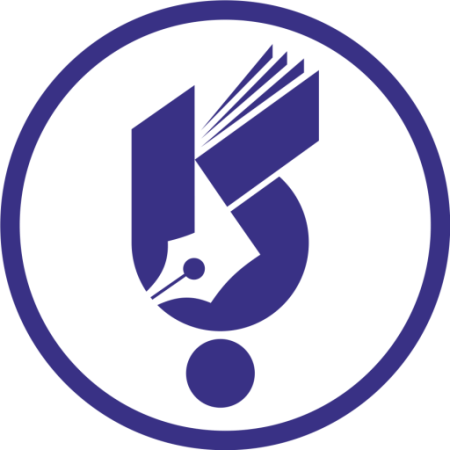 نقطه امیدی برای کاهش آسیب های اجتماعی محلات گلستان
نقطه امیدی برای کاهش آسیب های اجتماعی محلات گلستان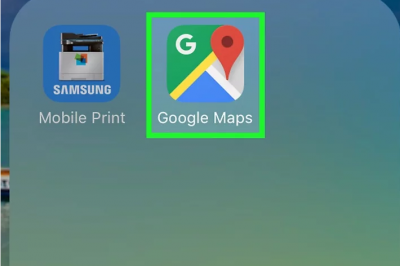
















دیدگاهتان را بنویسید